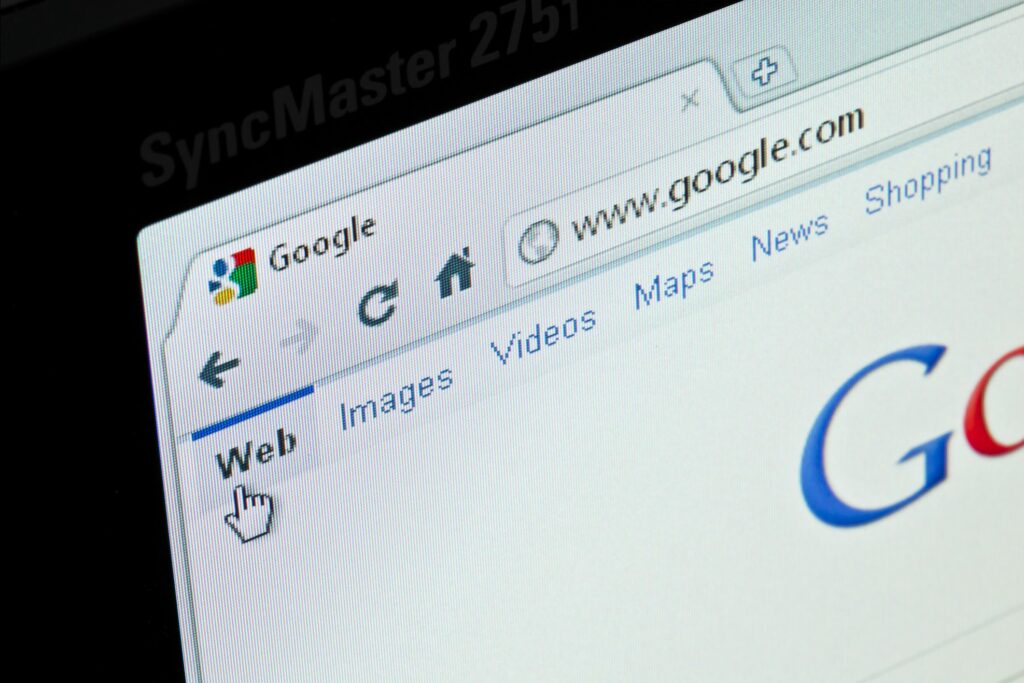
Co vědět
- Jít do Nabídka Chrome > Nastavení > Zobrazit tlačítko domů > Zadejte vlastní webovou adresu > vstoupit URL > Domov.
- Chcete -li změnit stránku, která se otevře na začátku, přejděte na Nastavení > Otevřete konkrétní stránku nebo sadu stránek > Přidat novou stránku > vstoupit URL > Přidat.
Tento článek vysvětluje, jak změnit domovskou stránku Google Chrome a jak zvolit, které stránky se otevřou při spuštění webového prohlížeče Chrome pro PC a mobilní zařízení.
Jak změnit domovskou stránku v prohlížeči Chrome
Změnou domovské stránky Google Chrome se po výběru tlačítka Domů v prohlížeči Google Chrome otevře jiná stránka. Tlačítko Domů je ikona domu umístěná v levém horním rohu okna prohlížeče vedle tlačítka Obnovit. Výchozí domovskou stránkou je obvykle stránka Nová karta, která vám umožňuje rychlý přístup k nedávno navštíveným webům a vyhledávací lištu Google. Přestože někteří uživatelé považují tuto stránku za užitečnou, můžete jako domovskou stránku zadat jinou adresu URL. Chcete -li změnit výchozí domovskou stránku pro váš prohlížeč:
-
Otevřete Chrome a vyberte tlačítko nabídky umístěné v pravém horním rohu okna. Je to ten se třemi naskládanými tečkami.
-
Vybrat Nastavení z rozevírací nabídky.
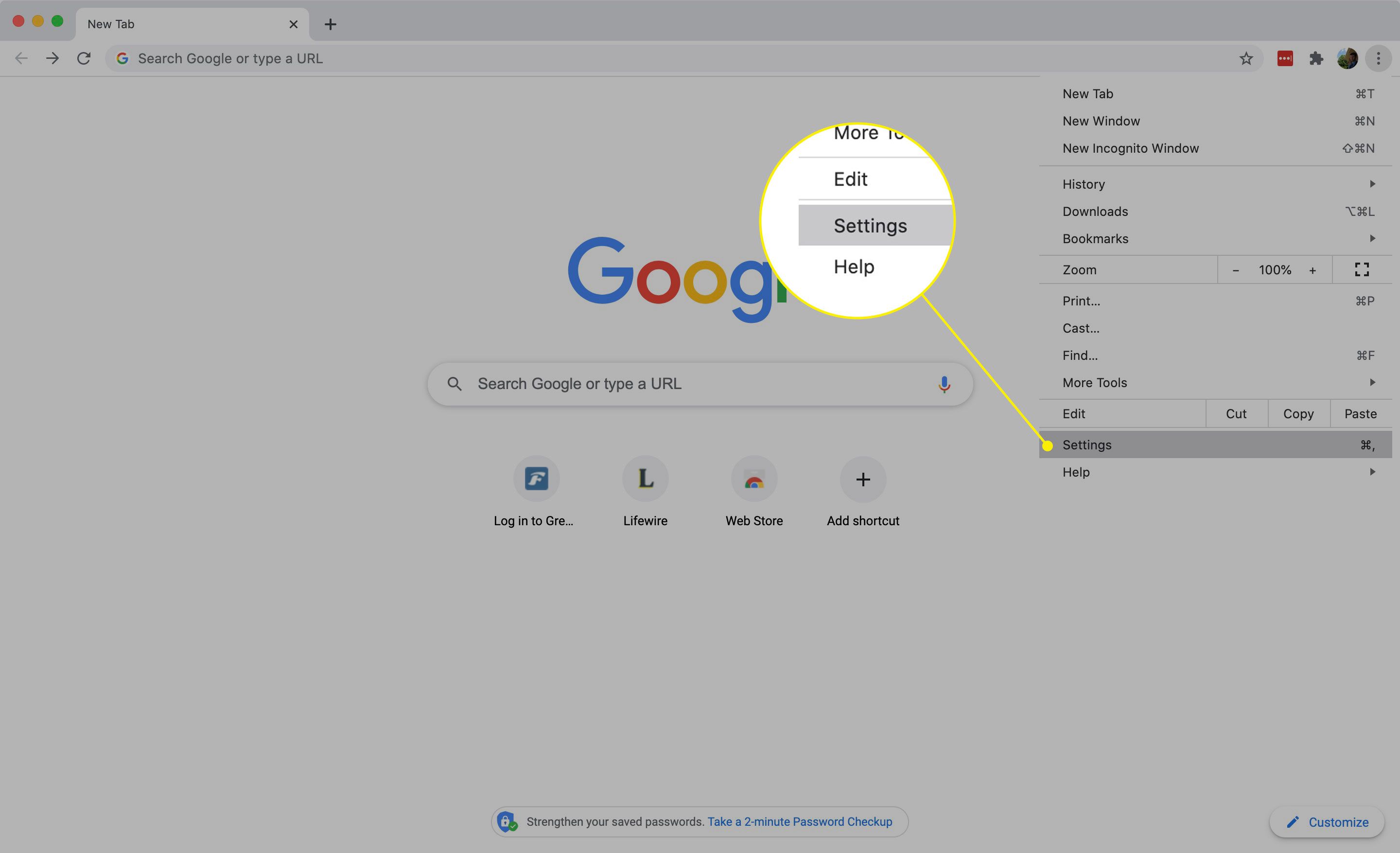
-
Přejděte dolů na Vzhled a zapněte Zobrazit tlačítko domů přepnout spínač.
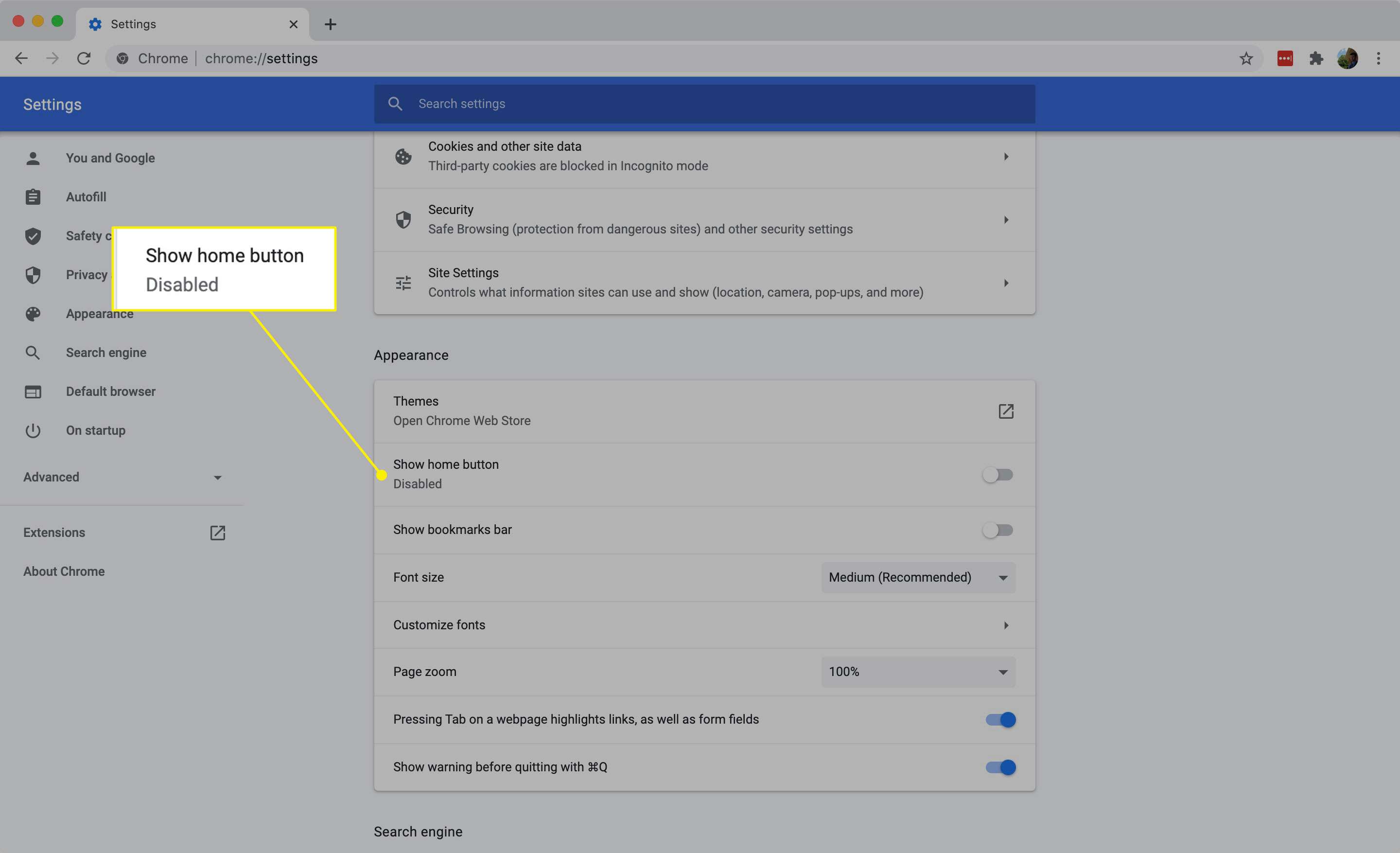
-
Vybrat Zadejte vlastní webovou adresu a do textového pole zadejte adresu URL, aby Chrome po výběru tlačítka Domů otevřel vámi zvolenou webovou stránku.
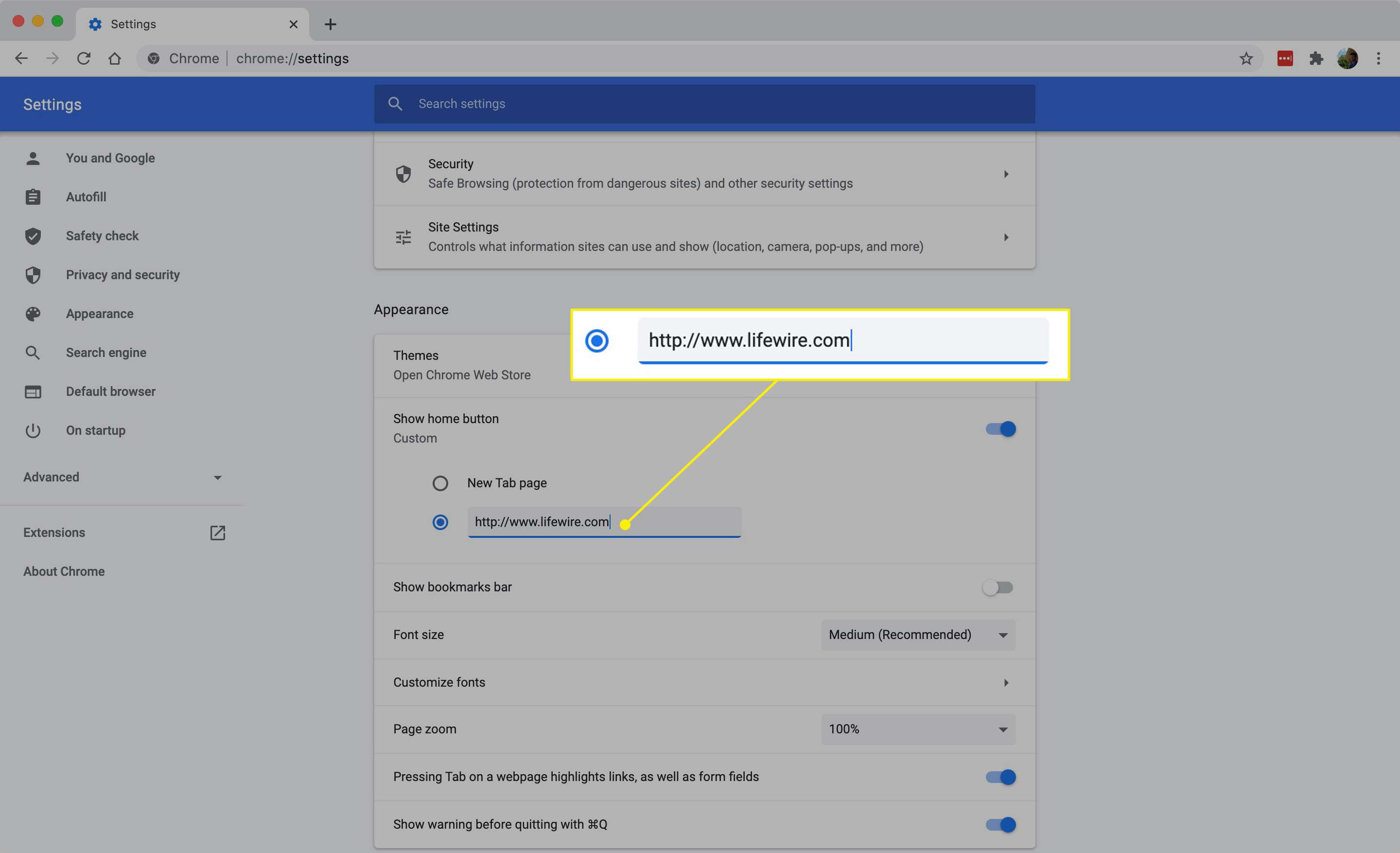
-
Vybrat Domov tlačítko pro návrat na zadaný web.
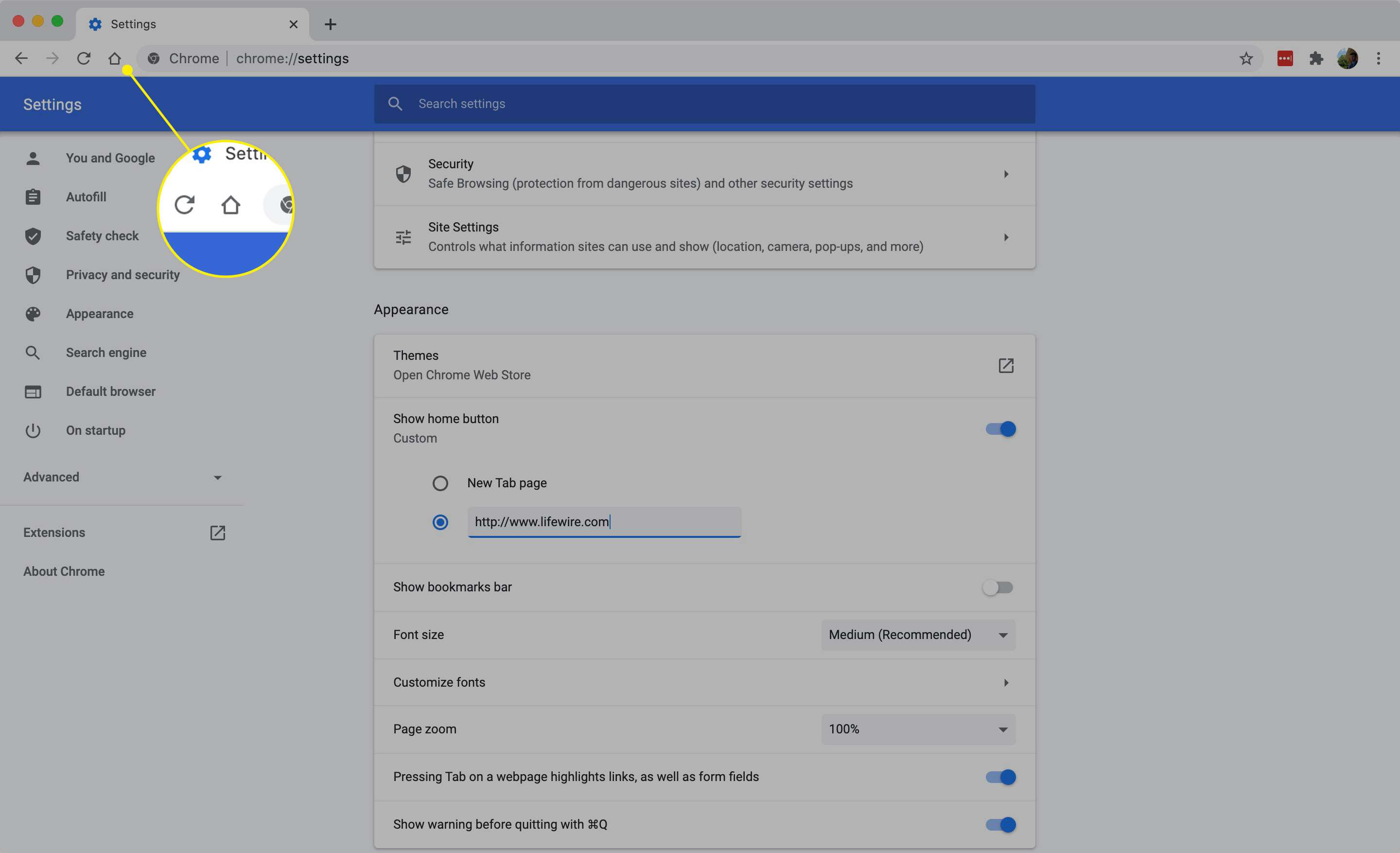
Jak změnit, které stránky se otevřou při spuštění prohlížeče Chrome
Výše uvedené kroky mění domovskou stránku v prohlížeči Google Chrome, nikoli stránky, které se otevírají při spuštění prohlížeče Chrome. Udělat to:
-
Otevřete Chrome Nastavení Jídelní lístek.
-
Přejděte dolů na Na začátku sekci a vyberte Otevřete konkrétní stránku nebo sadu stránek.
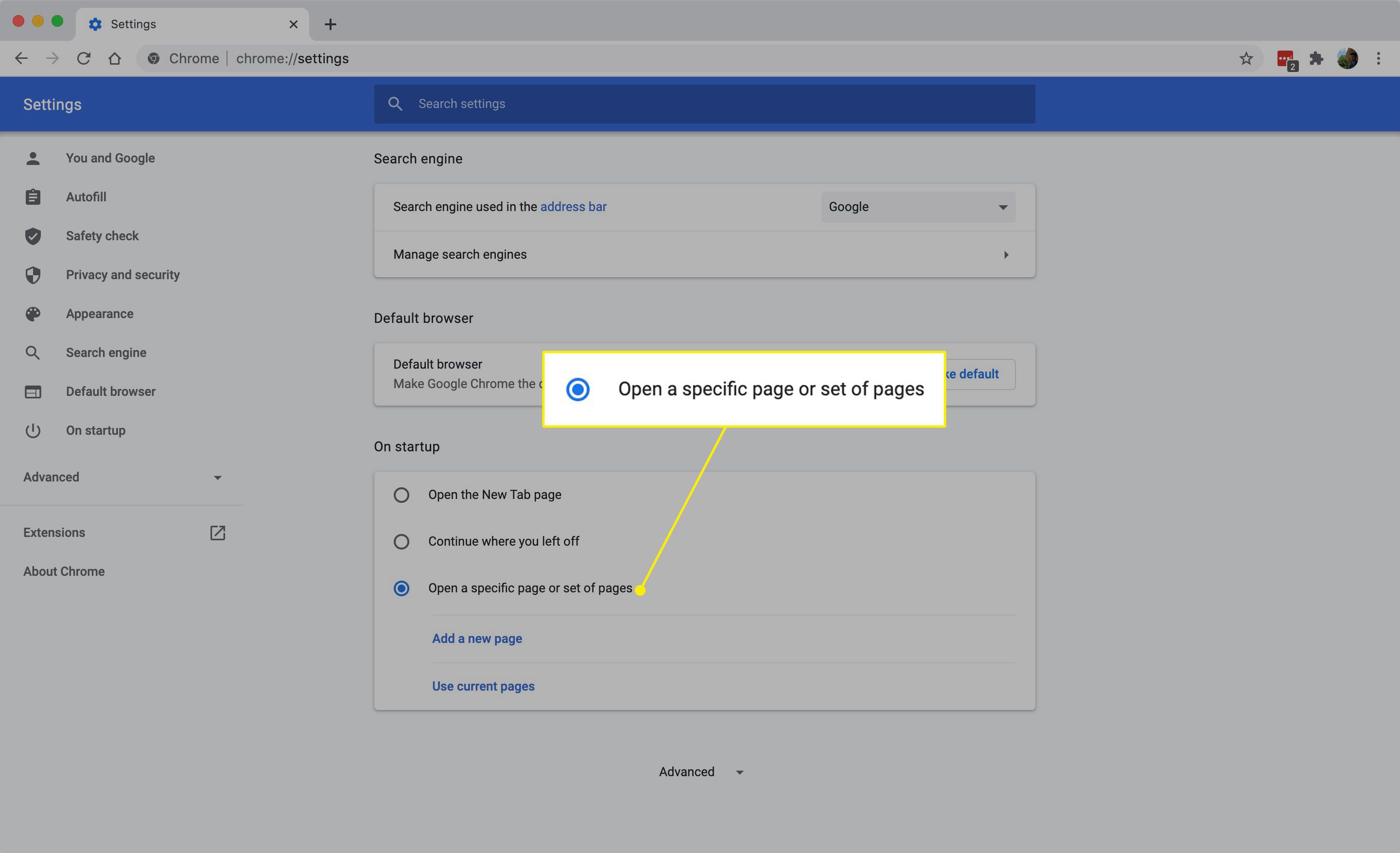
-
Vybrat Přidat novou stránku.
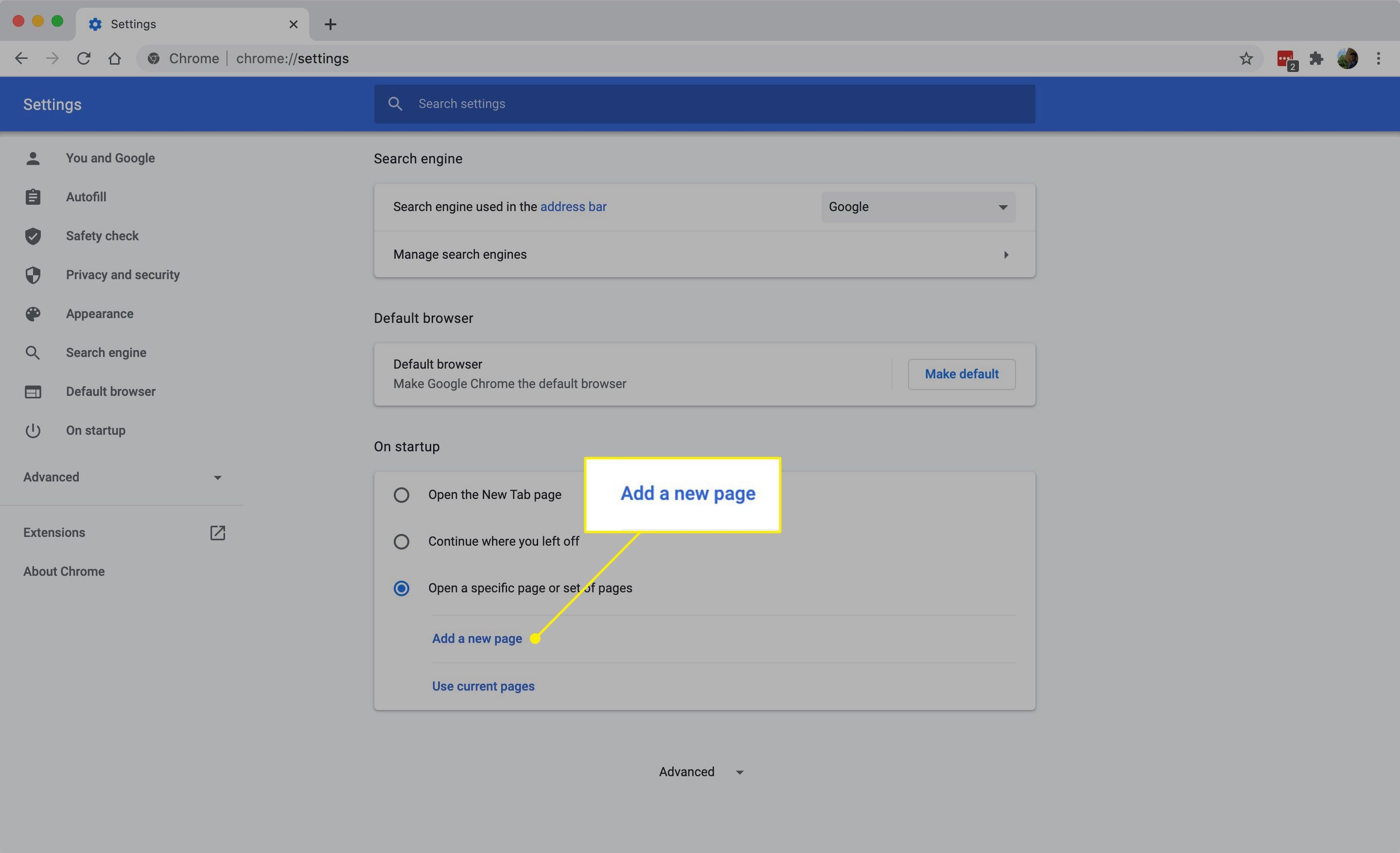
-
Zadejte adresu URL, kterou chcete zobrazit při otevření prohlížeče Chrome, a vyberte Přidat. Pokud chcete, můžete také přidat další stránky.